Hogyan lehet törölni a fájlokat a Letöltések mappában menetrend
Amikor használja a számítógépet valaki mással, vagy csak egy sima sor letölthető fájlok unalmas minden alkalommal manuálisan törölni a letöltés. Itt a praktikus megoldás az automatikus tisztítási ütemtervet hetente egyszer vagy havonta.
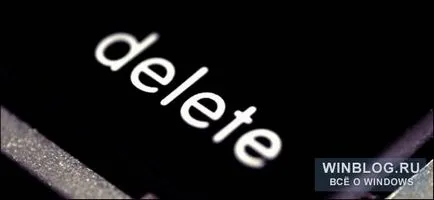
Automatizálják a letöltött mappa lehet tisztítani használatával egy batch fájlt, amely törli ennél korábbi elemek egy bizonyos életkort. Ez a fájl futtatható hajthgat, és akkor add hozzá a menetrend napi, heti vagy havi takarítás.
Hozzon létre egy batch file
Például hozzon létre egy batch fájlt, amely törli a mappát letölti az összes tárgyat a 30 napnál régebbi. Ez akkor hasznos, ha a munka grafikai vagy írásban szövegek és rendszeresen letölti egy sor támogató fájlokat, amelyek nem szükségesek, és így tároljuk.
Tehát az első dolog az, hogy nyissa meg a Jegyzettömb (Notepad) és illessze be az alábbi szöveget:
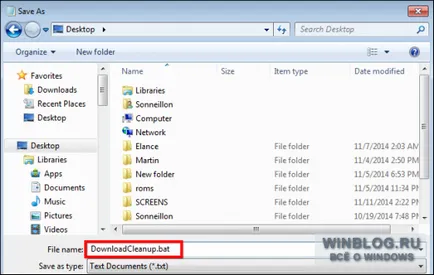
Ennek ellenőrzéséhez futtassa a fájlt, és győződjön meg arról, hogy az összes letöltés 30 napnál régebbi, automatikusan átkerül a Trash (Lomtár).
Ebben a példában mi tervezzük, hogy automatikusan törli a fájlokat minden hetedik napon. Nyissa meg a „Start” menüben (Start) vagy a kezdőképernyőn, és keressen rá a „menetrend» (Task Scheduler). Vagy megy a Control Panel (Vezérlőpult), válassza ki a „Rendszer és biztonság» (Rendszer és biztonság) elem „Administration» (Felügyeleti eszközök) és azt - „Scheduler» (Task Scheduler).
Az ütemező, nyissa meg a menü „Action» (Action), és válassza ki a „Create egyszerű feladat» (Create Basic Task).
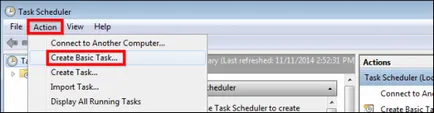
Adja meg a feladat barátságos nevét és leírását. Mi ezt a „Heti takarítás letöltések» (Heti Letöltés Razzia), és a leírás nem fogja kitölteni - és így minden világos. Most kattintson a „Next» (Következő).
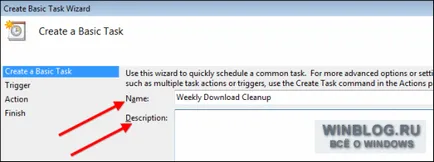
A „Trigger» (Trigger) beállítja a rendszeres feladatot elindítása - a mi esetünkben, a heti (Weekly) -, majd kattintson a »Tovább« gombra.
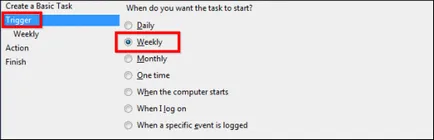
Most kell, hogy válassza ki az időt és a napot a dob. Figyeljük meg, hogy a számítógép egy adott időpontban be kell vonni. Mi például választott éjfélkor pénteken. Osztja az idő, kattintson a „Tovább” gombra.
Az „Action» (Action), akkor nem változtat semmin, mert az alapértelmezett csak a megfelelő opció - a program futtatásához. Csak kattintson a „Tovább” gombra.
Most kattintson a „Tallózás» (Tallózás), és válassza ki a korábban elmentett batch fájlt. A, mint látható az asztalon úgynevezett «DownloadCleanup.bat». A fájl kiválasztása után kattintson a „Tovább” gombra.
Az utolsó lépésben, ellenőrizze a beállításokat a létrehozott feladatot, majd kattintson a „Befejezés» (Finish). Most, a batch fájl automatikusan fut egy meghatározott időben.
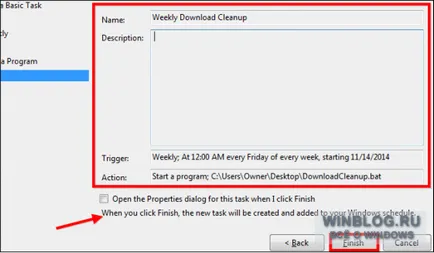
Most már tudod, hogyan lehet automatikusan törli a régi fájlokat. Akkor már nem vesztegeti az idejét a kézi tisztítás.